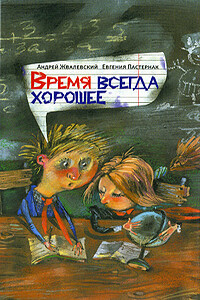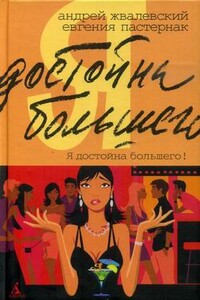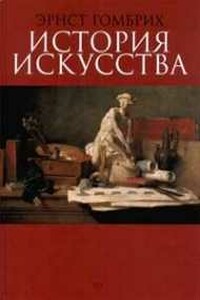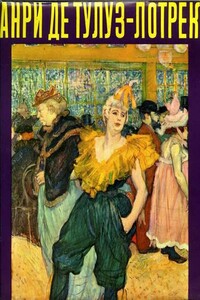Photoshop CS4 | страница 10
• Adobe Gamma – удобная, но не вполне профессиональная программа. В умелых руках она может обеспечить до 80 % соответствия цветов, но не более. Большую точность можно получить только с помощью всякого рода дорогостоящих устройств.
• Если вы купите монитор профессионального класса и научитесь использовать калибратор, то свой экран настроить сможете. Но кто откалибрует принтеры, на которых вы будете печатать фотографии? Кто за них поручится? Проведите эксперимент: распечатайте одну и ту же картинку на одном и том же выводном устройстве с интервалом в неделю. Разница будет заметна. Причин много: изменение влажности воздуха, температуры, количества тонера или краски в картридже.
• Даже дорогостоящие устройства не обеспечат абсолютного соответствия картинки на мониторе и бумаге. Причина – в различном способе формирования изображения. На экране оно светится собственным светом, а на бумаге – отраженным. Для человеческого глаза это очень важное обстоятельство.
Описанная методика, несмотря на перечисленные ограничения, позволит получить приемлемое соответствие между цветом на экране и на печатной копии. Это лучше, чем ничего.Основные настройки
Калибровка монитора – не единственный вид настройки, который рекомендуется выполнить перед началом работы в Photoshop.
Запустите программу и выполните команду Edit → Preferences → General (Правка → Установки → Основные). Появится окно Preferences (Установки) (рис. 2.8).
Рис. 2.8. Раздел General (Основные) окна Preferences (Установки)
Окно Preferences (Установки) имеет несколько вариантов. Переключаться между ними можно нажатием кнопок Prev (Предыдущий) и Next (Следующий) или выбирая нужный пункт списка в левой части окна. Установок довольно много, не все из них вам понадобятся. Остановимся только на тех, которые важны для эффективного использования памяти компьютера и обеспечения удобства работы.
В окне General (Основные) обратите внимание на параметр Zoom with Scroll Wheel (Масштабирование колесиком мыши). По умолчанию колесо мыши служит для того, чтобы прокручивать содержимое экрана вверх-вниз или вправо-влево (см. ниже), но если вы установите этот флажок, колесико будет использовано для изменения масштаба просмотра.
В разделах Interface (Интерфейс) и File Handling (Управление файлами) окна Preferences (Установки) лучше пока оставить все как есть и перейти в раздел Performance (Производительность) (рис. 2.9).